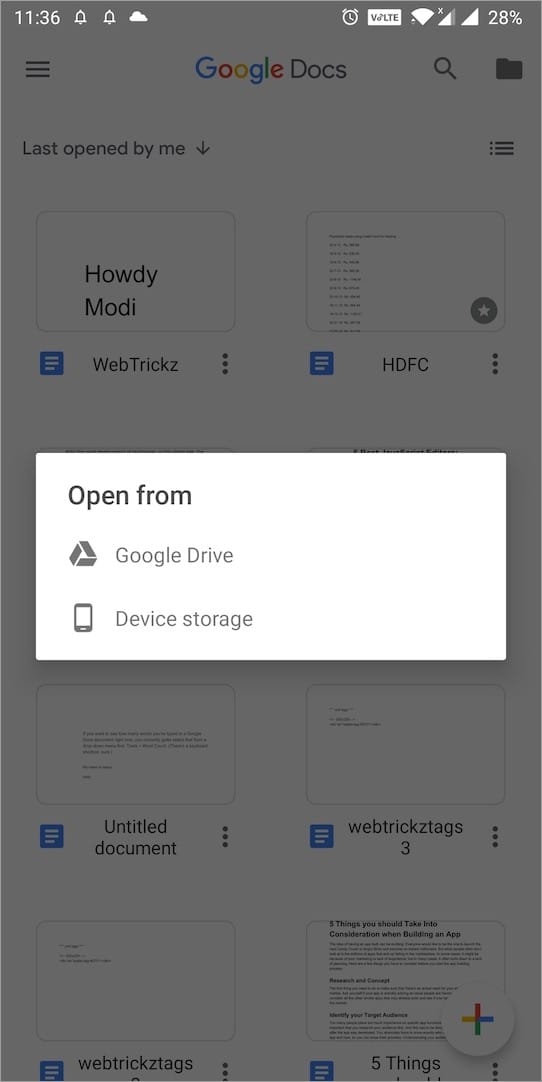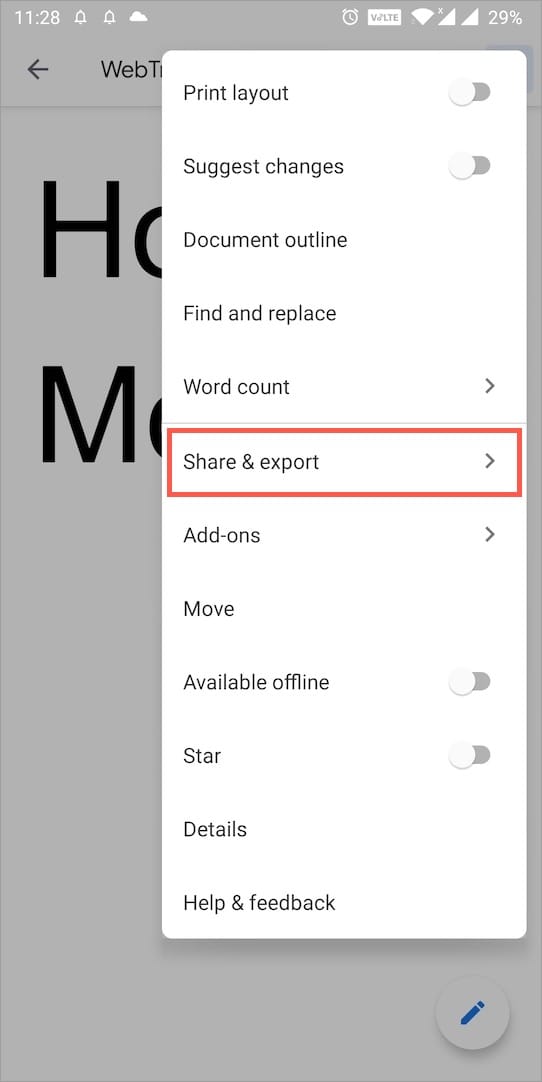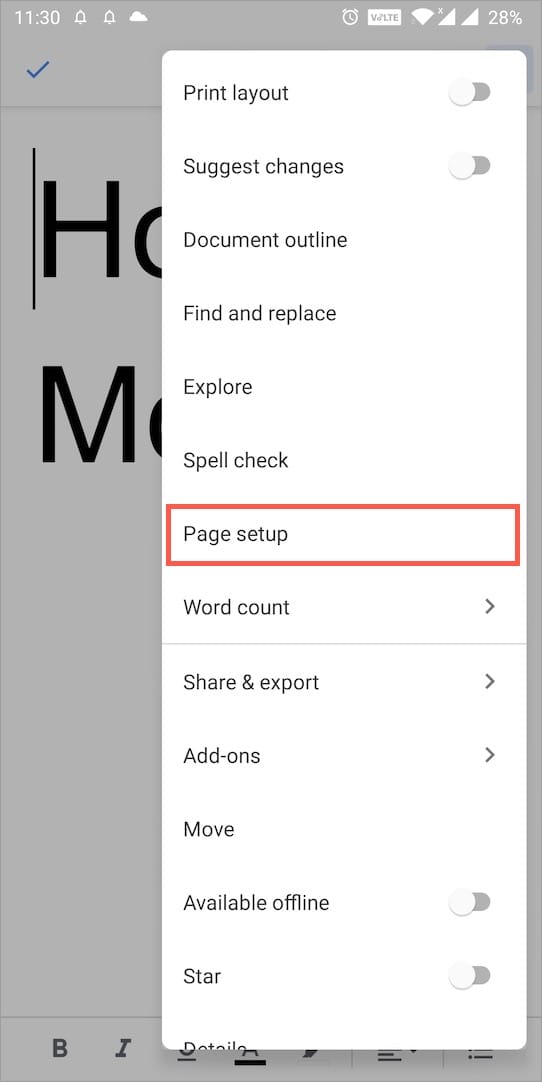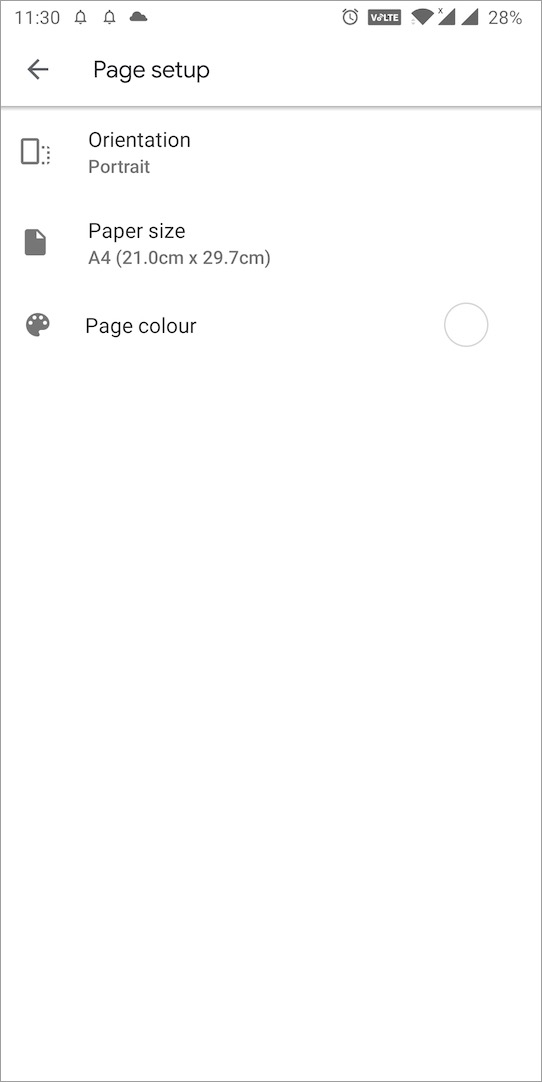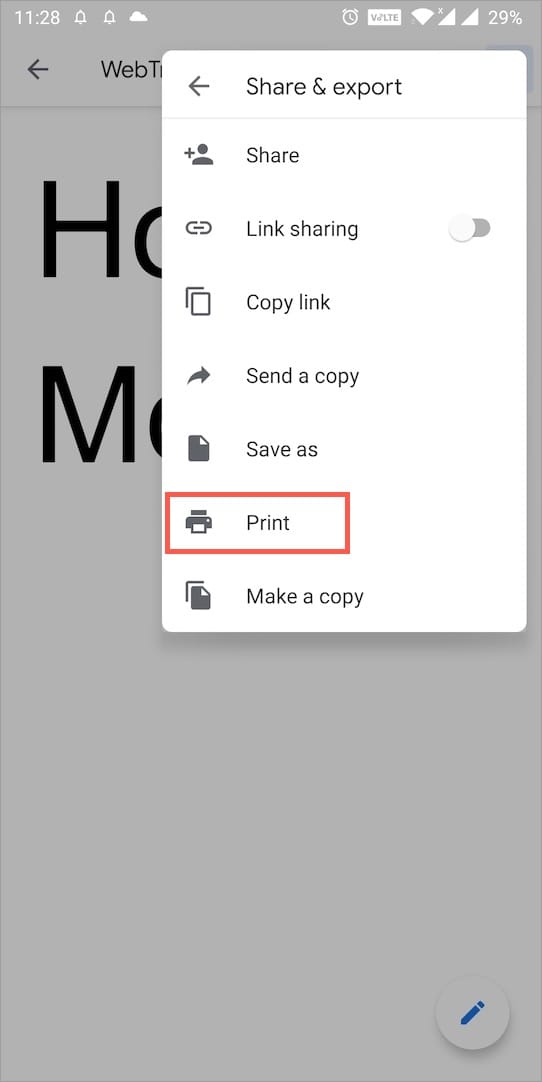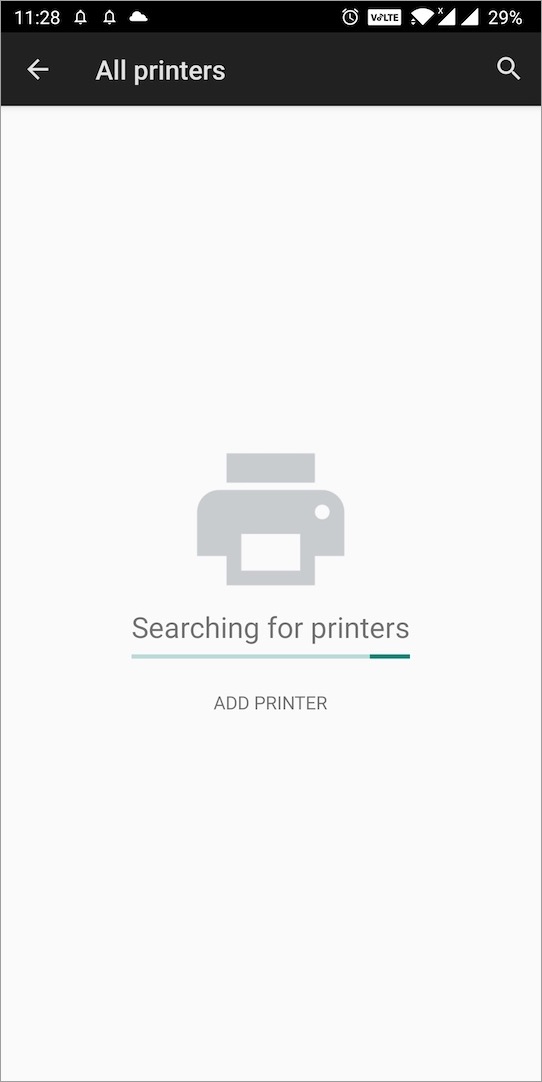Овај водич вам доноси сажети водич за штампање Доцк или ПДФ датотеке из апликације Гоогле документи на Андроид-у и иПхоне-у.
Гоогле документи су Гоогле-ова апликација за обраду текста, са подршком за више платформи за Андроид, иПхоне/иПад и ЦхромеОС. Софтвер је једна од Гоогле-ових апликација из канцеларијског пакета (слично Мицрософт Ворд-у). У основи је дизајниран за креирање и уређивање .доцк датотека на мрежи, са опцијом праћења промена.
Међутим, упркос растућој популарности Гоогле докумената, многи корисници га и даље сматрају тешким за коришћење. И једно од питања које корисници апликације често постављају је: Како да одштампам документ директно из апликације Гоогле документи?
У овом водичу ћемо вас водити кроз неопходне кораке за штампање документа Гоогле докумената на паметном телефону или таблету. Прочитајте на!
Кораци за штампање из Гоогле докумената на Андроид-у
Андроид, власнички ОС компаније Гоогле, је најчешће коришћени оперативни систем на свету. Непотребно је рећи да су Гоогле документи углавном распоређени на Андроид – више него на другим ОС платформама заједно.
Осим тога, штампање докумената из Гоогле докумената, на Андроид паметним телефонима и таблетима, може бити мало незгодно. Ипак, са одговарајућим водичем, требало би да будете добри.
Испод је једноставан водич корак по корак који показује како да штампате из Гоогле докумената на Андроид-у.
- Инсталирајте Гоогле документе – Вероватно сте већ инсталирали апликацију. У случају да га немате, можете га лако инсталирати са Гоогле Плаи-а.
- Покрените апликацију – Након што инсталирате апликацију, можете да додирнете Отвори да га покрене.
- Пронађите циљни документ Гоогле докумената – прегледајте апликацију, Гоогле диск или складиште уређаја да бисте изабрали датотеку (.доц, .доцк или ПДФ) коју желите да одштампате.
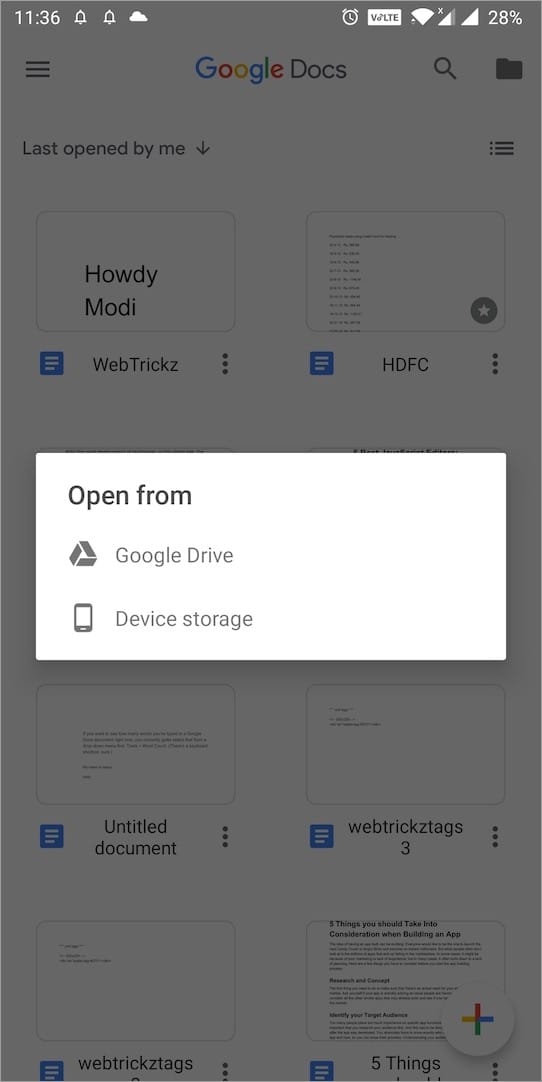
- Дели на штампачу – Додирните Више икона (3-вертикалне-тачке) на циљној датотеци и изаберите Делите и извезите. Пре штампања, можете променити подешавања странице Гоогле документа као што су оријентација, величина папира и боја странице.
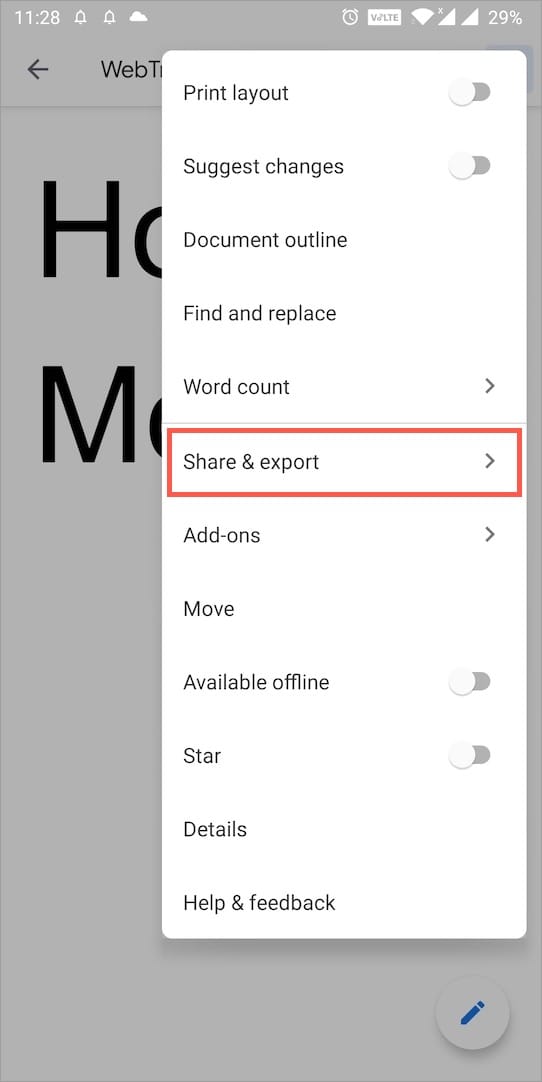
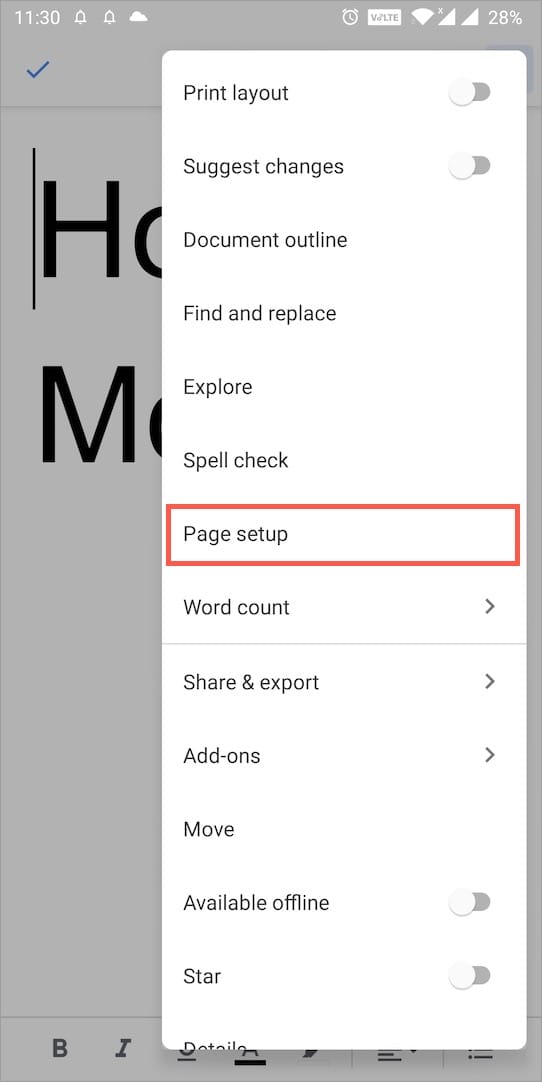
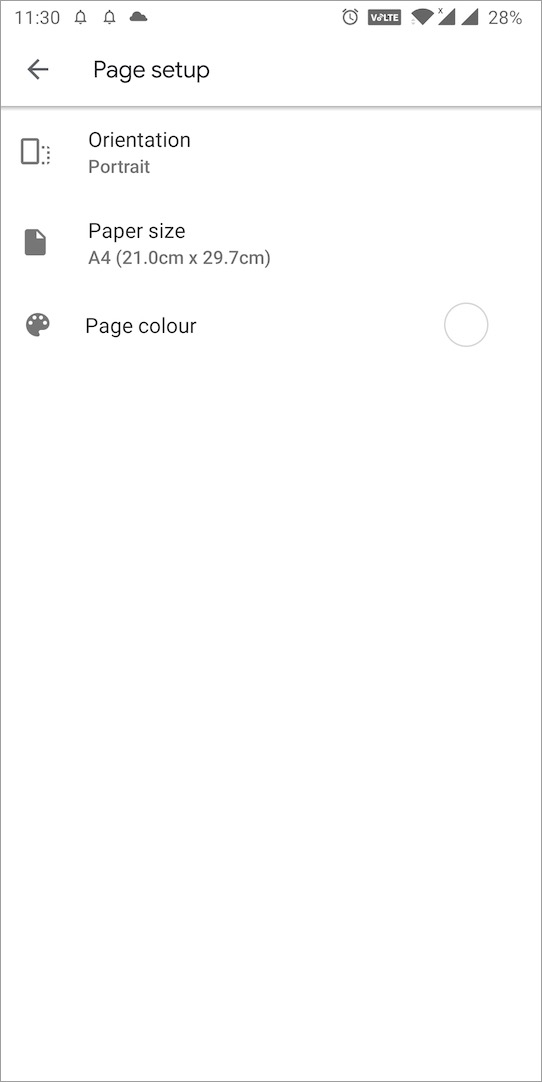
- Подесите штампач – У следећем прозору додирните Принт и пратите упутства на екрану да бисте изабрали свој штампач.
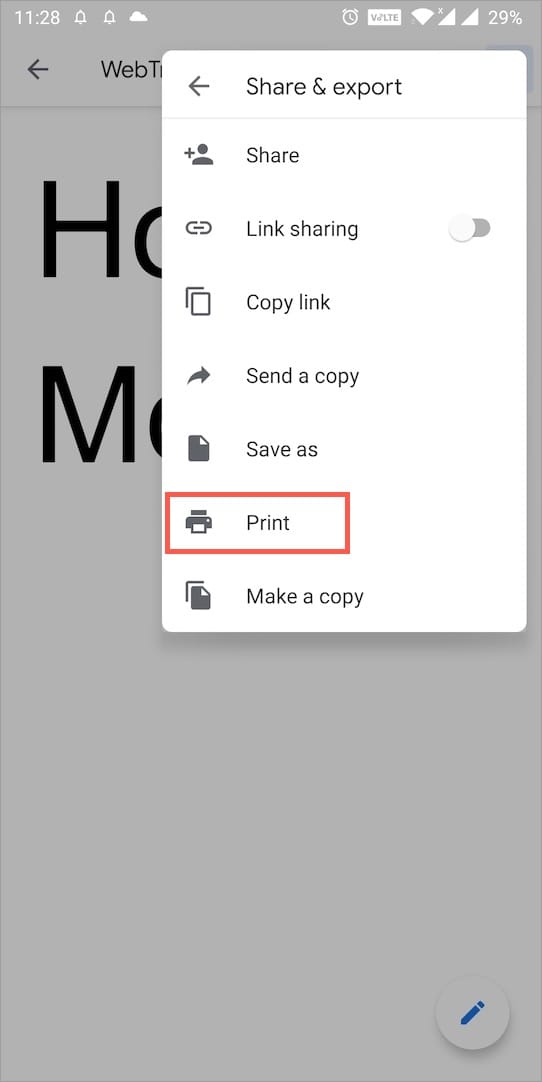
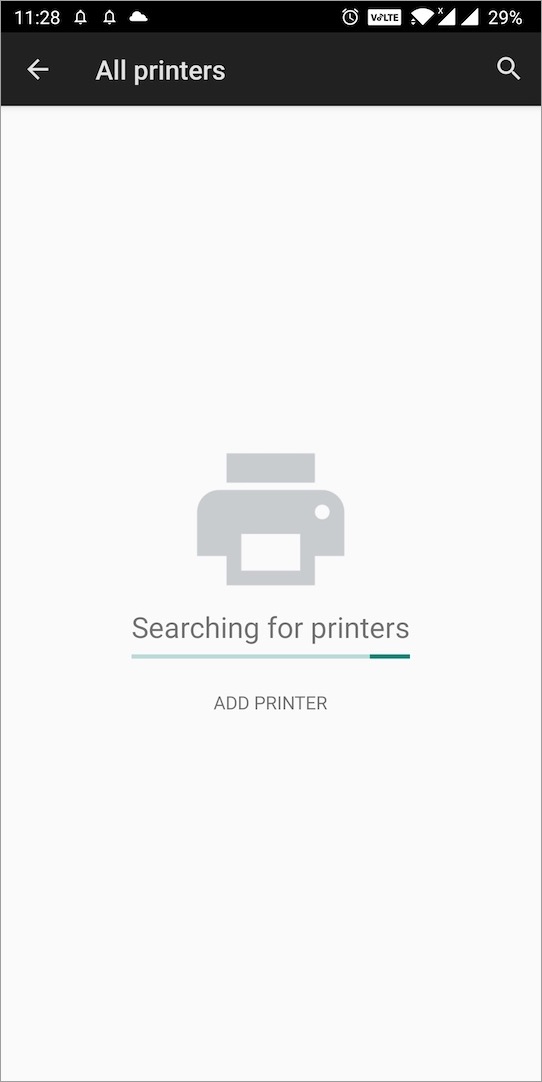
- Штампање документа – Додирните Принт у одзивнику за потврду и сачекајте испис.
Штампајте документ из Гоогле докумената на иПхоне-у
Пратите доле наведене кораке у случају да треба да одштампате документ креиран или уређен помоћу Гоогле докумената на иПхоне-у или иПад-у.
- Инсталирајте апликацију Гоогле документи – Идите у Апп Сторе да бисте инсталирали апликацију на свој иОС уређај.
- Покрените апликацију – Идите на почетни екран и додирните апликацију да бисте је отворили.
- Пронађите документ за штампање – Пронађите или потражите датотеку Гоогле докумената коју желите да одштампате.
- Пошаљите на штампач – Када пронађете документ, додирните Више икону (3 хоризонталне тачке у горњем десном углу) и изаберите Делите и извезите од наведених опција.
- Подесите штампач – Додирните Штампање > Гоогле Цлоуд штампање или АирПринт, и пратите командне линије да бисте изабрали свој штампач.
- Штампање документа – Додирните Принт дугме за потврду радње и сачекајте штампање.
Алтернативни метод
Предлажемо да уместо тога користите овај метод ако требате брзо да одштампате више докумената.
Да бисте то урадили, отворите апликацију Гоогле документи и видећете све недавно отворене датотеке наведене на главном екрану. Сада додирните 3 тачке поред одређеног документа који желите да одштампате. Померите се надоле и изаберите „Принт“, изаберите штампач и одштампајте датотеку.


Како додати штампач у Гоогле документе
Прођите кроз доленаведене кораке да бисте додали штампач преко Гоогле Цлоуд штампања, ако већ није додат.
- Укључите штампач који желите да додате и повежите га са рачунаром.
- Покрените Гоогле Цхроме.
- Кликните на Више.
- Изаберите Подешавања > Напредно.
- У оквиру Напредно, додирните Штампање опцију и изаберите Гоогле Цлоуд штампање.
- Изаберите Управљајте уређајима за Цлоуд штампање, и пријавите се са својим Гоогле налогом (ако се то од вас затражи).
- Изаберите штампач који желите да додате.
- Кликните на Додај штампач(е).
Додавањем штампача користећи горњу процедуру, можете лако да одштампате своје документе са било ког уређаја.
Надам се да вам је овај чланак био од помоћи.
Ознаке: АндроидАппсГоогле ДоцсиПадиПхонеТипс